- Ordinateurs et électronique
- Téléviseurs et moniteurs
- Télévision à écran plasma
- LG
- MU-60PZ90V
- Manuel du propriétaire
▼
Scroll to page 2
of
35
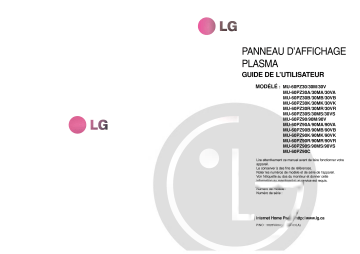
PANNEAU D'AFFICHAGE PLASMA GUIDE DE L'UTILISATEUR MODELE MU-60PZ30/30M/30V : MU-60PZ30A/30MA/30VA MU-60PZ30B/30MB/30VB MU-60PZ30K/30MK/30VK MU-60PZ30R/30MR/30VR MU-60PZ30S/30MS/30VS MU-60PZ90/90M/90V MU-60PZ90A/90MA/90VA MU-60PZ90B/90MB/90VB MU-60PZ90K/90MK/90VK MU-60PZ90R/90MR/90VR MU-60PZ90S/90MS/90VS MU-60PZ90C Lire attentivement ce manuel avant de faire fonctionner votre appareil. Le conserver a des fins de references. Noter les numeros de modele et de serie de Voir l'etiquette information au marchand si Numero de modele Numero de serie Internet Home P/NO : l'appareil. dos du moniteur et donner cette au un service est requis. : : Page : http://www.lg.ca 3828VA0400N (RF03LA) Avertissement vertissement Avertissement A AVERTISSEMENT RISQUE DE CHOCS ELECTRIQUES NE PAS OUVRIR AVERTISSEMENT AFIN DE (OU REDUIRE L'ARRIERE). L'ENTRETIEN Le symbole un AUCUNE PIECE UN TECHNICIEN de l'eclair a isateur que stituer A : TOUT RISQUE DE CHOC pointe NE PEUT ELECTRIQUE, NE PAS ENLEVER LE COUVERCLE ETRE REPAREE PAR L'UTILISATEUR. CONFIER QUALIFIE. de fleche a l'interieur d'un renferme des circuit l'appareil risque de chocs electrique. non triangle equilateral a pour but d'avertir l'util- isoles a haute tension suffisamment puissant pour con- Le symbole du point d'exclamation a l'interieur d'un triangle equilateral a pour but d'avertir l'utilisateur renseignements importants relatifs a l'entretien et au fonctionnement figurent dans la documentation qui accompagne l'appareil. que des AVERTISSEMENT : EVITER TOUT RISQUE D'INCENDIE APPAREIL A LA PLUIE OU A L'HUMIDITE. POUR OU DE SECOUSSE ELECTRIQUE, NE PAS EXPOSER CET AVERTISSEMENT POUR REDUIRE LES RISQUES D'INCENDIE ET DE DECHARGES CE PRODUIT A LA PLUIE OU A L'HUMIDITE. 2 Panneau d'affichage plasma ELECTRIQUES, N'EXPOSEZ PAS Conseils de securite Conseils Conseils de de securite securite Conseils de securite Ce de concernant cet importants produit a ete fabrique et teste en fonction choc electrique ou d'incendie. Afin de ne appareil Toutefois, une mauvaise utilisation pour causer un risque pas outrepasser le but securitaire de cet appareil, lire et observer les points suivants moment de l'installation et de l'utilisation de l'appareil. Conserver a des fins de reference. au En observant Cet appareil ces il consignes, est conforme de la securite de l'utilisateur. possible sera aux normes de profiter pleinement de securite federales des 1. Lire les instructions et E.-U. en toute securite de et de l'ACNOR au ce nouveau produit. Canada. 9. Fixations Lire attentivement toutes les instructions et les conseils de securite avant de faire fonctionner l'appareil. 2. Suivre les instructions Ne pas utiliser des fixations non recommandees par le fabricant car elles peuvent causer des dommages. 10. Ventilation Il incombe a l'utilisateur de suivre et d'observer les instruc- Des fentes et des ouvertures dans le boitier assurent tions. bonne ventilation afin d'assurer Conserver les instructions a des fins de reference. 4. Observer les avertissements Il incombe a l'utilisateur d'observer tous les avertissements 5. le produit et dans la notice technique. Nettoyage Debrancher le produit de la prise toyer. Ne pas utiliser de liquide Utiliser un murale avant de le net- ou de produits en une bon rendement et eviter la surchauffe de l'appareil. Elles ne doivent pas etre obstruees. Ne pas placer l'appareil sur un lit, un tapis, un canape ou d'autres surfaces semblables. Ce produit ne doit 3. Conserver les instructions sur un aerosol. chiffon humide. pas etre installe sur une etagere ou un meuble semblable a moins qu'il y ait une bonne ventilation. Les ouvertures ne doivent jamais etre obstruees en deposant l'appareil sur un lit, un canape, etc. Ce produit ne doit pas etre place dans une etagere fermee a moins qu'il y ait des ouvertures d'aeration appropriee ou d'avoir suivi les instructions du fabricant. 11. Sources d'alimentation Ce 6. Eau et humidite Ne pas utiliser ce produit a proximite de l'eau, par exemple d'une baignoire, d'un evier, d'une piscine ou dans un pres sous-sol humide. produit doit etre branche sur une source d'alimentation qu'il est indique sur l'etiquette de fabrication. Si l'on n'est pas certain du type d'alimentation, communiquer avec le marchand ou la compagnie d'electricite de la region. Pour les produits fonctionnant sur piles ou d'autres tel sources, consulter les instructions de fonctionnement. 7. Accessoires Ne pas deposer l'appareil trepied ou une chariot, support, un table instables. L'appareil peut tomber et serieusement blesser un sur un enfant un adulte ainsi que a l'appareil. Utiliser seuleou un de graves dommages ment des accessoires recommandes par le fabricant ou vendus avec le produit. Toute installation du produit doit causer etre faite selon les instructions du fabricant et avec les 12. Polarisation du cordon Ce produit est equipe d'une fiche de type mise a la terre a fils; fiche ayant une troisieme broche (mise a la terre). Cette fiche ne peut etre inseree que dans une prise de type mise a la terre. Ceci est une caracteristique de securite. Si l'on ne peut inserer la fiche dans la prise, communi3 accessoires recommandes par le fabricant. quer avec un electricien afin qu'il remplace la vieille prise. Ne pas outrepasser le but securitaire de cette fiche mise a 8. la terre. Transport du produit appareil installe sur un beaucoup de precautions. Des arrets excessive et des surfaces inegales peuvent Un le chariot et chariot doit etre deplace avec brusques, une force l'appareil. faire basculer 13. Protection du cordon d'alimentation Le cordon d'alimentation ne doit pas etre achemine pour que l'on marche dessus ou qu'il soit ecrase afin de le proteger, surtout a la prise murale et a la sortie de l'appareil. PORTABLE CART WARNING Guide de l'utilisateur 3 Conseils de securite Conseils Conseils de de securite securite (Suite) (Suite) 14. Mise a la terre de l'antenne exterieure vent entrer Si circuiter des une antenne exterieure ou un de teledistribution systeme est branche sur le produit, s'assurer que l'antenne ou la teledistribution soit mise a la terre afin d'assurer une cer- taine de protection contre les surtensions et charge statique. L'article 810 du code ite (E.-U.), ou les accumulations national d'electric- ANSI/NFPA 70 fournit les informations neces- saires concernant la mise a la terre triques pareil. appropriee du mat et 19. Service Ne pas effectuer soi-meme les reparations, car en ouvrant enlevant le couvercle, l'utilisateur s'expose a des ou en de la structure, de la mise a la terre du fil d'entree a l'an- tensions tenne, la dimension du conducteur de mise a la terre, de nicien l'emplacement de l'antenne, de la connexion trodes de mise a la terre et des les elec- sur de l'electrode de exigences of Grounding According to National Electrical Code Instructions Pince de mise a la terre Fil d'entree d'antenne les commandes decrites dans les 810-21 du NEC) Pince de mise a la terre Systeme d'electrode section H du - tech- instructions; un mau- vais e. de mise a la terre NEC un dommages l'appareil de la prise murale et consulter un technicien qualifie dans les conditions suivantes : a. Si le cordon d'alimentation ou la prise est endommage. b. Si un liquide a ete renverse ou qu'un objet est tombe dans l'appareil. c. Si l'appareil a ete expose a la pluie ou a l'eau. d. Si l'appareil ne fonctionne pas normalement en suivant les instructions de fonctionnement. Regler seulement Conducteur mis a la terre (section Consulter 20. Service a la suite de Decharge d'antenne (section 810-20 du NEC) Equipement electrique dangereuses et autres risques. qualifie pour le service. Debrancher mise a la terre. Example contact avec des points de tension ou courtpieces pouvant ainsi causer des chocs elecun incendie. Ne jamais verser de liquide sur l'apen (article 250, NEC) f. reglage de certaines commandes peut causer des dommages qui necessiteront un service dispendieux effectue par un technicien qualifie. Si l'appareil est endommage a la suite d'une chute. Si l'appareil montre des signes d'un rendement anormal. 21. Pieces de Code national d'electricite rechange pieces de rechange des Lorsque sont necessaires, s'assur- que le technicien utilise seulement des pieces de rechange specifiees par le fabricant ou qu'elles ont les er 15. Foudre Pour protection pendant les orages ou lorsque l'on une longue periode, debrancher l'appareil la prise murale et debrancher l'antenne ou le systeme teledistribution. Ceci empechera les dommages causes plus de memes caracteristiques est absent pour stitutions de choc de non electrique Lorsque la electriques ne miner si doit pas etre a proximite des de lampadaires ou d'autres cir- lignes de haute tension ou electriques. Au moment de l'installation d'une antenne exterieure, prendre les precautions necessaires afin de ne pas toucher aux lignes ou aux circuits electriques, car le cuits contact 17. Ne peut etre fatal. Surcharge pas surcharger cela peut Ne 4 les causer un prises murales risque d'incendie ou les ou de choc elec- par les ouvertures d'affichage plasma causer un incendie, un risques. l'appareil terminee, demander est rallonges car car ils peu- au techni- verification de securite afin de deter- est en bon etat de fonctionnement. 23. Fixation au plafond ou au mur L'appareil doit etre installe au mur ou specifications et les recommandation au plafond selon les du fabricant. 24. Chaleur des sources radiateurs, les cuisinieres Objet ou liquide jamais inserer d'objets Panneau une Eloigner l'appareil trique. 18. d'autres reparation cien d'effectuer Une antenne exterieure ou Des sub- pieces originales. peuvent 22. Verification de securite par la foudre et les surtensions. 16. Secteurs que les autorisees (incluant les ou de chaleur telles que les appareils semblables d'autres amplificateurs) qui produisent de la chaleur. Table des matieres Table des T des matieres Avertissements.................................2 Options du menu screen Reglageautomatique....................20 .20 Reglageduformatdel'image. Reglagedimensionimage.................20 Zoomsepare..........................21 Instructionsdesecurite.........................3~4 . Introduction Options de connexions et de controles Fonctionsdelatelecommande. . . . . . . . . . . . . . . . . . . . .7 . . . . . . . . . . . Positionecran..........................21 .8 Configurationmanuelle...................21 Reglagesdel'ecran.....................22 Installation Instructiond'installation..................9~10 Initialisation............................22 Connecxion d'un Selectionner le mode VGA/XGA .11~14 appareil externe Reglagedumagnetoscope................11 .11 Reglagedelateledistribution .12 Reglaged'unesourceAVexterne Reglaged'unDVD......................12 ReglageDTV..........................12 ReglagePC........................13~14 . . . . . . . . . . . . . . . . . . . . . . . .22 large .22 parasites de luminance Fonction fenetrage (PIP) Lorsquel'onregardePIP.................23 . . . . . . . . Reduction des . . . . . . . . . . . . . . PIPDimension.........................23 AspectratioPIP........................23 PermutationPIP........................23 Deplacementdel'imagePIP...............23 Operation SelectiondelasourcePIP................23 Miseencircuitdumoniteur..................15 Selectiondelalangue.....................15 Options du menu video APC (Controle automatique de l'image) .16 Controlemanueldel'image...............16 .16 Reglage de controle automatique de couleur Controle de temperature de couleur manuel .16 Options du menu audio . DASP (traitement sonore . . . . . . . . automatique numerique) Options reglages d'image jumelee Visionnementimagejumelee..............24 .24 Reglage dimension de l'image secondaire .24 Permutationdel'imagejumelee Selection d'une source pour l'image jumelee .24 . .17 . Reglage d'un appareil de controle . externe . . . . . . . . . . . . . . . . . . . . .25~30 CodeIR.................................31~32 Controlesonoremanuel..................17 .17 AVL(niveleurautomatiquedu son) Options du menu time Reglagedelapendule...................18 .18 Reglage de la minuterie marche-arret Arretautomatique.......................18 Reglagedelaminuterie..................18 Options du menu Special Verrouillage...........................19 Methode ISM (simplification encollage d'image) .19 Faiblepuissance........................19 . Rotation du menu . . . . . . . . . . . . . . pour visionnement vertical Apres avoir lu ce . guide, Guidededepannage...........................33 Entretien....................................34 Donneestechniques...........................35 .19 le conserver a des fins de references. Guide de l'utilisateur 5 Introduction Introduction qu'un ecran plasma Qu'est-ce ? Un ecran plasma est un ecran plat de la prochaine generation qui met a profit une technologie consistant a emprisonner du entre deux plaques de verre et a le soumettre a une tension electrique. Il en resulte une emission de rayons ultraviolets qui nent exciter une substance fluorescente. De la lumiere est ainsi generee. Un angle de vision Un ecran la plasma regardiez. offre Une installation Un ecran plasma n'importe ou. Un ecran Avec une au panoramique angle un gaz vien- de 160° de vision s'etend qui sur plus de 160°. L'image ne donc presente aucune distortion, d'ou que vous simplen est beaucoup plus leger et beaucoup moins imposant qu'un appareil conventionnel. Il peut donc etre installe format cinema diagonale d'environ 50 po, l'ecran plasma vous fait entrer dans monde un d'images au format Un ecran multimedia L'ecran plasma peut etre relie a un ordinateur. ou naviguer sur Internet. Vous pouvez, entre autres, l'utiliser moniteur pour comme organiser des visiocon- ferences, jouer L'explication Le PDP est qui concernant les points l'appareil d'affichage de ce de couleur peut s'afficher produit est compose de peuvent survenir dans la fabrication du PDP. Quelques points fabricants de PDP et cela correspond a la L'explication De la meme veut pas dire que le PDP est defectueux. Nous esperons que qu'un ventilateur est utilise dans aucun effet sur Panneau acceptable. d'affichage plasma un produit. ordinateur afin de le Par consequent, un garder frais, que ce promettons que produit qui nous faisons le PDP est dote de ventilateur de certain niveau de bruit peut survenir lorsque le ventilaqu'il n'y a aucune difficulte a utiliser que vous comprendrez qu'un certain l'efficacite et le rendement. Il est aussi determine Le bruit des ventilateur est normal niveau de bruit est 6 comprendrez Nous concernant les bruits du PDP 60 po facon teur fonctionne. Ce bruit n'a produit. vous est refroidissement afin d'ameliorer la fiabilite du ce l'ecran PDP 0,9 2,2 millions de cellules et quelques defauts de cellules de couleur visibles a l'ecran sont acceptables, comme les autres acceptable. Ce qui veut dire qu'il ne peut etre change ni rembourse. developper notre technologie afin de minimiser les defauts de cellules. norme de notre mieux pour ne a a pendant le fonctionnement. Nous esperons Introduction Controle Controle Commandes Commandes du du panneau avant avant - Ceci est une Celui illustre representation simplifiee du panneau avant. peut etre different de celui de l'appareil. VOLUME INPUT SELECT ON/OFF Touche d'alimentation principale Touche selection entree Touche d'alimentation secondaire Touche VOLUME Voyant attente alimentation Devient rouge en mode attente; devient vert lorsque le moniteur est mis ( ) , Capteur de la telecommande circuit. en de de connexions connexions Options Options Panneau de de connexions connexions arriere () RS-232C INPUT (CONTROL/SERVICE) RGB INPUT DVI INPUT 1 1. AUDIO INPUT 2 RS-232C INPUT DVI REMOTE CONTROL 3 () () L AUDIO INPUT EXTERNAL SPEAKER 4 sur un un ordinateur sur 6. la borne entree teur, brancher RGB OUTPUT sur de 8 details, voir le guide des haut-par- support. COMPONENT INPUT/AUDIO INPUT un appareil audio-video composant sur ces S-VIDEO sur un autre moni- video la borne entree PC sur depuis un magnetoscope S- l' entree S-VIDEO. AUDIO/VIDEO INPUT Brancher la sortie audio-video externe sur ces depuis l'equipement prises. REMOTE CONTROL Brancher la telecommande a fil sur la prise telecom- 8. Douille du cordon d'alimentation mande du moniteur. Le moniteur fonctionne Touche sortie indiquee a la page de donnees techniques. jamais faire fonctionner sur le courant c.c. est 5. AC INPUT appropriee. d' un autre moniteur. 4. AUDIO INPUT 7 Brancher la sortie video peut regarder le signal RGB VIDEO INPUT prises. RGB OUTPUT PORT L' on plus Brancher depuis 7. 3. Pour leurs et du RGB INPUT/AUDIO INPUT Brancher le connecteur de sortie du moniteur S-VIDEO 6 * INPUT/ R AUDIO L (MONO) COMPONENT INPUT 5 ordinateur. (interface visuelle numerique) YP BPR R AUDIO L () (CONTROL/SERVICE) Brancher la borne RS-232C 2. RGB OUTPUT R Brancher haut-parleur (8 ohms) un(des) haut-parleur(s) externe(s) option- sur courant c.a. La tension Ne nel(s). Guide de l'utilisateur 7 Introduction Fonctions de de la telecommande - - Au moment d'utiliser la Il peut y avoir teristique un telecommande, la diriger vers le capteur de la telecommande defaut de fonctionnement consecutif de la telecommande a une sur le moniteur. brillance selon la specifiee carac- du moniteur. POWER Pour alterner entre les modes INPUT SELECT marche et attente. Selectionne Video, SLEEP Pour regler DVI la duree desiree POWER pour la minuterie. DASP (Voir page18) APC Pour regler l'mage prereglee SLEEP INPUT SELECT APC DASP en usine selon la luminositeenviron- ARC nante PIP ARC PIP SUB INPUT MENU le format de l'image. (Voir page.20) MUTE secondaire hors circuit. en circuit ou page 23) (Voir permuter l'image principale Change le format de medaillon. (Voir OK VOL (Voir page page l'image 23) en (image jumelee) 24) VOL SUB INPUT (entree secondaire) Selectionne le mode entree pour l'image secondaire. SWAP Pour approprie gramme: Flat, Music, Cinema, Sports ou User (Voir page17) TWIN PICTURE PIP l'image son PIP ARC SWAP ARC Met Pour selectionner le pour le visionnement d'un pro- TWIN PICTURE (Voir page.16) Change S-Video, RGB, Component. ou avec MUTE l'image secondaire. (Voir page 23, 24) Sonoirte en/hors circuit 123 MENU Pour afficher les menus un Pour sortir du Touches 456 a la fois. menu en cours. 78 NUMERIQUES 0 9 OK / Pour selectionner les Met en memoire les options changements au menu. WIN. SIZE Pour regler la dimension de l'image secondaire. POWER STOP P/STILL REW PLAY FF / (Touches Volume) Augmente ou diminue le niveau sonore. Pour effectuer les reglages au menu. REC WIN.POSITION Deplace l'image Touches VCR secondaire. WIN.SIZE ZOOM - WIN.POSITION SPLIT ZOOM ZOOM + Pour commander le LG magneto- scope SPLIT ZOOM Agrandit l'ecran avec un rapport regulier. ZOOM-/ZOOM+ Agrandit ou de reduit la dimension l'image principale. Installation des des piles ? Ouvrir le couvercle du compartiment a piles au dos de la telepiles en observant les polarites. Utiliser deux piles AAA alcalines, 1,5 volt. Ne pas melanger des piles usagees et des piles neuves. Inserer les piles en observant les polarites. commande et inserer les ? 8 Panneau d'affichage plasma Installation Installation S'assurer que les accessoires suivants sont la ou l'appareil a compris avec l'appareil. S'il manque un accessoire, communiquer avec le marchand ete achete. POWER SLEEP INPUTSELECT APC DASP ARC PIPARC PIP TWINPICTURE SWAP SUB INPUT MENU MUTE OK VOL VOL 123 456 78 9 0 1.5V POWER REW 1.5V Guide de l'utilisateur PLAY P/STLL FF REC WIN.SIZE ZOOM Piles alcalines Cable D-sub 15 broches STOP Adaptateur BNC-RCA Cordon d'alimentation - WN.POSITON SPLITZOOM ZOOM + Telecommande Cable DVI-D Instructions d'installation d'installation ? Le moniteur ? Cet peut etre installe de differentes facons affichage plasma comme sur un mur ou sur un est concu pour etre installe horizontalement ou bureau. verticalement. Les haut-parleurs ne servent qu'a l'illustra- tion seulement. MISE A LA TERRE Alimentation S'assurer de brancher le fil de mise a la terre afin d'eviter le choc un electrique. SI la electricien qualifie la mise a la terre paratonnerres ou en les risque de mise a la terre n'est pas possible, demander a d'installer un coupe-circuit separe. Ne pas faire branchant l'appareil sur les fils de telephone, Disjoncteur de coupe-circuit les tuyaux pour le gaz. Fixation murale installation yyyyyy yyyyyy yyyyyy yyyyyy yy Pour une ventilation appropriee, allouer un degagement de 4 po de chaque cote et 2 po du mur. Les instructions d'installation detaillees sont disponibles chez le marc- hand, voir le guide de reglages et d'installation de la fix- ation. 2 inches 4 inches 4 inches 4 inches 4 inches yy Guide de l'utilisateur 9 Installation Instructions d'installation d'installation Installation sur sur un un (suite) (suite) bureau Pour une ventilation appropriee, allouer un degagement de4podechaquecote,2.36poaubaset2podumur. Les instructions d'installation detaillees sont disponibles chez le marchand, voir le guide de reglages et d'installation de la fixation. 4 inches 4 inches 2 inches 4 inches 2.36 inches Fixation murale :: installation verticale verticale (modeles MU-60PZ30M/30V/90C/90M/90V Les seulement) instructions d'installation detaillees sont chez le marchand, voir le guide de reglages disponibles et d'installa- tion de la fixation. Attention: au moment d'installer le moniteur verticale- ment, les commandes du panneau avant doivent etre position gauche descendante tel qu'il en est montre. Au moment d'installer le moniteur verticale- ment, il faut changer le mode affichage a l'ecran afin que les ment et aussi pour la surchauffe 10 Panneau d'affichage plasma menus figurent correcteproteger le moniteur de (voir page 19). Installation Connecxion Connecxion equipement equipement REMARQUE: Tous les cables illustres Reglage - - du du ne externe externe sont pas fournis avec le moniteur magnetoscope Pour eviter des parasites de l'image, laisser une distance adequate entre le moniteur et le magnetoscope. Utiliser la fonction ISM Method pour eviter d'avoir une image fixe a l'ecran pendant de longue periode. Typiquement figee depuis un magnetoscope. Si un format d'image 4 :3 est utilise, l'image fixe peut demeurer visible a l'ecran. l'image Comment brancher 1. Brancher l'adaptateur BCN-RCA sur 2. Au moment de brancher le moniteur VIDEO INPUT du moniteur. magnetoscope, faire correspondre les couleurs des prises entree AV du moniteur avec les prises sortie du magnetoscope (video jaune, audio (L) blanc, audio (R) rouge). sur un -- -- YP BPR -- R AUDIO L Magnetoscope monophonique: brancher le cable sortie video depuis le magnetoscope sur l'entree video du moniteur. Magnetoscope S-video : brancher le cable sortie video depuis le magnetoscope sur l'entree S-video du moniteur (il est a noter que S-video offre une qualite superieure). AUDIO INPUT COMPONENT INPUT R AUDIO L (MONO) S-VIDEO VIDEO INPUT AUDIO INPUT Comment utiliser 1. Inserer videocassette dans le une touche PLAY sur magnetoscope magnetoscope. (Voir le guide le et presser la d'utilisation du magnetoscope.) 2. Presser la touche INPUT SELECT sur la telecommande pour selec- tionner Video. (Si branche Video) Reglage - sur selectionner la source d'entree externe S- VCR OUT (R) AUDIO (L) VIDEO IN de de la teledistribution teledistribution au service de teledistribution et avoir installe un convertisseur, l'on peut regarder depuis la teledistribution. peut pas afficher les programmes tele sans avoir un syntonisateur tele ou un convertisseur de teledistribution. Pour plus de details, communiquer avec la compagnie de teledistribution. Apres s'etre abonne Ce moniteur - S-VIDEO S-VIDEO, ne Comment brancher 1. Brancher l'adaptateur BCN-RCA sur VIDEO INPUT du moniteur. 2. Brancher les cables audio et video des seur sur les prises entree du moniteur, Au moment de brancher le moniteur spondre les couleurs (video droit rouge). = prises sortie du convertis- comme illustre. convertisseur, faire correjaune, audio gauche blanc, audio sur le = R AUDIO L YP BPR R AUDIO L (MONO) = AUDIO INPUT COMPONENT INPUT VIDEO INPUT S-VIDEO AUDIO INPUT Comment utiliser 1. Presser la touche INPUT SELECT sur la telecommande pour selec- tionner Video. 2. Selectionner le canal desire par la telecommande du convertisseur. (R) AUDIO (L) VIDEO TV VCR RF Cable Convertisseur Guide de l'utilisateur 11 Installation d'une d'une Reglage source source AV externe externe Comment brancher 1. Brancher l'adaptateur BCN-RCA sur VIDEO INPUT du moniteur. 2. Brancher les cables audio et video des seur sur les prises entree du moniteur, Au moment de brancher le moniteur les couleurs correspondre audio droit = (video = prises comme sur le jaune, sortie du convertis- R illustre. YP BPR AUDIO L AUDIO INPUT AUDIO L (MONO) R S-VIDEO COMPONENT INPUT VIDEO INPUT AUDIO INPUT convertisseur, faire gauche blanc, audio = rouge). Camescope Comment utiliser 1. Presser la touche INPUT SELECT sur la telecommande pour selectionner Video. 2. Actionner de nique l'appareil externe correspondant. l'appareil externe. Jeu video Voir la notice tech- AUDIO RL Reglage d'un d'un DVD Comment brancher 1. Brancher les sorties video DVD les sur prises INPUT et brancher les sorties audio DVD moniteur, 2. Si le DVD YP BPR R AUDIO L VIDEO comme a sur COMPONENT les prises illustre. seulement une R AUDIO L (MONO) prise sortie S-video, la brancher video du moniteur et brancher les sortie audio DVD AUDIO INPUT S-VIDEO COMPONENT INPUT VIDEO INPUT AUDIO INPUT INPUT du (Y, PB, PR) AUDIO INPUT du moniteur, comme sur les sur l'entree S- prises AUDIO illustre. Comment utiliser 1. Mettre le lecteur DVD en circuit et inserer 2. Presser la touche INPUT SELECT 3. Component.(Si branche sur S-VIDEO, externe S-Video) Voir la notice technique du DVD. ? ou (R) AUDIO (L) B (R) R AUDIO (L) S-VIDEO sur un DVD. la telecommande pour selectionner selectionner la source d'entree Bornes entree Component L'on peut obtenir une meilleure qualite d'image si l'on branche le lecteur DVD avec les bornes entree composant, comme cidessous. DVD Bornes composant du YPBPR moniteur Y Y Y Y Bornes sortie video du Reglage - - lecteur DVD DTV Pb B-Y Cb PB regarder des programmes diffuses numeriquement, il faut se procurer un CONVERTISSEUR separe. Ce moniteur supporte le protocole HDCP (protection du contenu numerique a largeur de baud elevee) pour le mode DVI DTV (480p,720p,1080i). Pr R-Y Cr PR Si l'on desire R AUDIO L Comment brancher RS-232C INPUT Utiliser la prise COMPONENT (Y, PB, PR) INPUT du moniteur, RGB ou DVI pour les connexions video, selon le type de connecteur de la boite de reglage. Ensuite, faire les connexions audio cor- (CONTROL/SERVICE) DVI INPUT RGB INPUT AUDIO INPUT RGB OUTPUT AUDIO INPUT YP BPR R AUDIO L (MONO) COMPONENT INPUT S-VIDEO VIDEO INPUT AUDIO INPUT respondantes. Comment utiliser 1. Mettre le convertisseur numerique en circuit. (Consulter la notice technique de l'appareil.) 2. Presser la touche INPUT SELECT sur la telecommande pour selectionner Component, RGB ou DVI. Component RGB-DTV,DVI-DTV 480i Yes No 480p 720p Yes Yes Yes Yes 1080i Yes Yes Signal 12 Panneau d'affichage plasma ou DVI-DTV OUTPUT (R) AUDIO (L) ou RGB-DTV OUTPUT Boite de (R) AUDIO (L) (R) AUDIO reglage numerique (L) B R Installation Reglage - PC Ce moniteur offre la Brancher et utiliser », c'est-a-dire que l'ordinateur s'ajuste automatiquement aux reglages. Le configuration (EDID) a l'ordinateur uitlisant le protocole de canal d'affichage de donnees (DDC) de l'Association normative electronique video VESA). Le moniteur percoit 640x480, 60Hz comme DTV 480p en fonction de la carte graphique de l'ordinateur. Dans ce cas, changer la cote de balayage de l'ecran pour la carte graphique. capacite de « moniteur envoie l'information de - Comment brancher 1. Nous recommandons d'utiliser 1024x768, 60Hz pour le mode PC afin d'obtenir la meilleure qualite d'image. Resolutions sur UXGA nepeuvent etre affichees. 2. Utiliser RGB INPUT numerique) ions video, () RS-232C INPUT (CONTROL/SERVICE) ou DVI (interface DVI INPUT RGB INPUT AUDIO INPUT RGB OUTPUT REMOTE CONTROL R () () L () EXTERNAL SPEAKER visuelle INPUT du moniteur pour les connexselon le connecteur de l'ordinateur. Si la carte RGB graphique de l'ordinateur ne donne pas analogique et numerique simultanement, brancher RGB INPUT sur DVI INPUT ou sur moniteur l'ordinateur. Si la carte graphique de l'ordinateur donne RGB numerique simultanement, regler le moniteur pour RGB ou DVI;(l'autre mode est regle brancher et utiliser pour le automatiquement par le moniteur). analogique et « 3. » Ensuite, faire les connexions audio corresponune carde de son est utilisee, regler la dantes. Si sonorite de l'ordinateur de facon appropriee. Comment utiliser 1. Mettre l'ordinateur et le moniteur 2. Presser POWER sur en circuit. la telecommande. 3. Presser la touche INPUT SELECT ur la telecommande pour selectionner RGB ou DVI. 4. Verifier l'image du moniteur. En mode PC, la resolution, l'affichage vertical, le contraste ou la luminosite peuvent faire l'objet de parasites. En cas de parasites, modifiez la resolution du mode PC, changez la frequence de rafraichissement ou reglez la luminosite et le contraste jusqu'a ce que l'image s'affiche correctement. Si la frequence de rafraichissement de la carte graphique de votre ordinateur ne peut etre modifiee, remplacez celle-ci ou contactez son fabricant. Remarques: ? Mode DOS ? Pour eviter ? peut ne pas fonctionner selon la carte video si l'on utilise un cable DVI-I. dans le moniteur, ne pas laisser une image figee a l'ecran qu'une image s'impregne une longue periode. Sync forme d'entree : Separe pendant Guide de l'utilisateur 13 Installation Donnees techniques Definition affichables Frequence (KHz) horizontale (RGB-PC / DVI-PC Frequence (KHz) verticale 31.468 70.09 37.861 85.08 31.469 Mode) Definition Frequence (KHz) horizontale Frequence (KHz) verticale 31.500 60.00 35.000 70.00 70.08 37.500 75.00 37.927 85.03 48.363 60.00 31.469 59.94 56.476 70.06 35.000 66.66 60.023 75.02 37.861 72.80 54.348 60.05 37.500 75.00 63.995 70.01 43.269 85.00 67.500 75.00 35.156 56.25 1280x960 60.000 60.00 37.879 60.31 1280x1024 63.981 60.02 46.875 75.00 47.700 60.00 640x350 852x480 720x400 640x480 800x600 1024x768 1152x864 1360x768 832x624 53.674 85.06 59.625 75.02 49.725 74.55 47.700 60.00 31.500 60.00 59.625 75.02 35.000 70.00 37.500 75.00 1366x768 848x480 14 Panneau d'affichage plasma Operation Operation Operation Turning Turning Mise en on on the Monitor circuit du moniteur l'installation. apres 1. Brancher le cordon d'alimentation correctement. 2. Presser la touche ON/OFF le moniteur. sur Presser la touche INPUT SELECT SELECT Mise en sur la sur telecommande, puis le moniteur circuit du moniteur Presser la touche ce se ON/OFF sur Presser la touche touche ON/OFF avec sur POWER, INPUT SELECT le Les menus la touche ON/OFF en ON/OFF circuit. sur le moniteur moniteur, puis INPUT SELECT sur le moniteur ou presser la la telecommande, puis le moniteur se met en circuit. MENU, puis la touche 2. Presser la touche , 3. Presser la touche , ce INPUT langue peuvent etre affiches a l'ecran dans la langue desiree. Selectionner d'abord la langue. 1. Presser la touche Depuis mode attente. ou sur Selection Selection de de la - en presser la touche POWER met en circuit. le moniteur pour le mettre 2. Si le moniteur est mis hors circuit par la touche ? moment, le moniteur passe ou (cordon branche) 1. Si le moniteur est mis hors circuit ? A le moniteur puis la touche / / pour selectionner pour selectionner menu SPECIAL. Langage. / puis la touche pour selectionner la langue point, l'affichage a l'ecran figurera dans la langue choisie. desiree. 4. Presser OK. Guide de l'utilisateur 15 Operation du du Options Options Chaque reglage - ne V ideo Video menu modifie pas d'autres sources d'entree. de Regler nouveau le video pour menu chaque mode suivant ? RGB ? RGB ? Video / S-Video APC (PC) / (DTV) (Auto DVI (PC), (DTV) / Component (480p, 720p, 1080i) / Component (480i) / DVI Picture Control: Control: Controle Controle de de automatique regle le moniteur pour la meilleure condition. Lorsque vous reglez l'affichage (contraste, brillance, couleur, prend automatiquement la valeur Personnel. l'image) APC - - 1. Presser l'a touche APC de Clear ? L'on ? Les pour selectionner facon repetitive peut aussi selectionner Clear, Optimum, Doux et Doux sont ou teinte) l'option reglage Doux Optimum options image Clair, Optimum nettete et de de APC facon manuelle, l'option l'apparence de l'image, montre ci-dessous. comme Personnel Personnel et prereglees VIDEO. au menu programmees pour une bonne qualite d'image a 'usine et ne peuvent etre modifiees. Controle Controle manuel de de -L'on peut regler l'image (option Personnel)) le contraste, la 1. Presser la touche brillance, la couleur, la nettete MENU, puis la touche et la teinte selon pour selectionner / menu ses preferences. VIDEO. VIDEO APC AUDIO 2. Presser la touche , puis la touche pour selectionner / l'option image (Contraste, Brillance, Couleur, Nettete, Teinte). TIME SPECIAL 3. Presser la touche , puis la touche pour effectuer le / ACC Temp.couleur desiree. reglage. SCREEN Contraste 85G Brillance 60 Couleur 50 Nettete 50 Teinte 0 4. Presser OK. TWIN MENU Reglage - - de de controle controle automatique Prev. de de couleur couleur Pour initialiser la valeur reglee, selectionner Normal option. Lorsque vous reglez la temperature des couleurs (rouge, vert, bleu) tiquement la valeur Pesonnel. 1. Presser la touche MENU, puis la touche / pour selectionner de facon manuelle, l'option menu VIDEO. ACC prend VIDEO automa- APC ACC G AUDIO 2. Presser la touche 3. Presser la touche ou puis , puis , la touche la touche / / Temp. pour selectionner ACC. TIME pour selectionner Normal, Froid, Chaud Personnel. SPECIAL 85 Brillance 60 Couleur 50 Nettete 50 Teinte 0 You can temperature temperature adjust red, 1. Presser la touche 2. Presser la touche 3. Presser la touche 4. Presser la touche de couleur manuel green, and blue to any color MENU, puis la touche , , puis la touche puis la touche / / (option Personnel)) temperature you prefer. pour selectionner menu / pour selectionner / pour selectionner de couleur. pour effectuer le Prev. VIDEO. Temp. couleur. VIDEO TIME SPECIAL reglage. APC ACC AUDIO Temp. couleur La gamme de reglage du Rouge, du Vert et du Bleu va 85 Brillance 60 Couleur 50 Nettete 50 Teinte 0 de -20 a +20. TWIN 5. Presser OK. 16 Panneau d'affichage plasma G Contraste SCREEN ? Personnel TWIN MENU - Chaud SCREEN 4. Presser OK. Controle Controle de de Normal Froid couleur Contraste MENU Prev. Rouge 0 Vert 0 Bleu 0 Operation du du Options Options DASP - - (traitement Audio menu sonore sonore automatique numerique) Cette fonction permet d'apprecier la meilleure sonorite sans autre reglage special, car le moniteur selectionne automatiquement l'option sonore appropriee selon le contenu du programme. Lorsque vous reglez le son (aigues, graves, et equilibre) de facon manuelle, l'option DASP prend automatiquement la valeur Personnel. 1. Presser l'a touche DASP de facon repetitive pour selectionner l'option reglage de l'apparence de l'image, comme montre ci-dessous. Plat ? ? L'on Theatre Musique peut aussi selectionner Plat, Musique, Theatre, Sports, ou Personnel au menu AUDIO. et Sports sont prereglees et programmees pour une options son Plat, Musique, Theatre bonne qualite d'son a 'usine et ne peuvent Les Personnel Sports Controle Controle manuel sonore sonore 1. Presser la touche 2. Presser la touche (Equilibre, (option Personnel)) MENU, puis la touche puis la touche Aigues, Graves). 3. Presser la touche etre modifiees. , , puis la touche / / pour selectionner pour selectionner menu AUDIO. DASP VIDEO AVL l'option son desiree. Equilibre AUDIO TIME / pour effectuer le reglage. V olume (Auto Volume Leveler: niveleur Cette fonction maintient 1. Presser la touche 2. Presser la touche 3. Presser la touche 4. Presser OK. Graves 50 SCREEN TWIN - 50G SPECIAL 4. Presser OK. AVL 0 Aigues un niveau sonore MENU, puis la touche , , puis puis la touche la touche / / automatique de de MENU Prev. volume) volume) uniforme, meme si l'on change de canal. / pour selectionner pour selectionner AVL menu AUDIO. VIDEO DASP AVL AUDIO G . pour selectionner Marche Equilibre o Arret. 0 Marche Arret Aigues5 0 TIME Graves 50 SPECIAL SCREEN TWIN MENU Prev. Guide de l'utilisateur 17 Operation du du Options Options Clock Clock - Si le T ime Time menu Setup de l'heure reglage 1. Presser la touche en cours est incorrect, regler la pendule. MENU, puis la touche pour selectionner / menu TIME. VIDEO G Horloge 2. Presser la touche , puis la touche pour selectionner / Horloge. AUDIO Heure 3. Presser la touche , puis la touche / pour selectionner l'heure 4. Presser la touche , puis la touche / pour selectionner le minutes. TIME en cours. -- depart Arret auto SCREEN TWIN MENU Prev. de de la minuterie marche-arret Reglage - : SPECIAL 5. Presser OK. - -- Heure arret La fonction minuterie ne peut etre actionnee que si l'heure a ete reglee. La fonction minuterie arret est avant la fonction minuterie marche si elles sont 1. Press the MENU button and then use button to select the TIME / reglees ensemble. menu. VIDEO 2. Press the button and then use / button to select Off timer 3. Press the button and then use / button to select On. Horloge On timer. or AUDIO Heure arret TIME Arret auto Heure ? To cancel On/Off timer G depart Marche Arret 12 function, select Off. Vol. 4. Press the button and then use / button to set the hour. 5. Press the button and then use / button to set the minutes. 6. For On timer function the volume level at turn 7. Press the OK button to Arret -S 'il n'y press the only, button and then SCREEN use TWIN MENU Prev. button to set / on. save. automatique a pas de le moniteur signal d'entree, 1. Presser la touche MENU, puis la touche se met automatiquement pour selectionner / hors circuit menu apres un delai de 10 minutes. TIME. VIDEO Horloge 2. Presser la touche , 3. Presser la touche , puis puis la touche la touche pour selectionner Arret auto. / pour selectionner Marche / ou AUDIO Heure arret TIME Arret auto Heure Arret. depart G 4. Presser OK. SCREEN TWIN - MENU Prev. de de la minuterie Cette fonction met efface lorsque automatiquement l'appareil hors circuit apres une duree reglee. Il est a noter que ce reglage est le moniteur est mis hors circuit. zz 1. Presser SLEEP pour 90, 120, 180 2. Lorsque regler la fonction minuterie. L'affichage --- Min figure a l'ecran, suivi de 10, 20, 30, 60, et 240. l'heure desiree a figure l'affichage, presser OK. La minuterie compte a rebours le nombre de minutes selectionne. 3. Pour verifier le temps qui reste apres le reglage, presser SLEEP ou OK une seule fois. zz 4. Pour annuler le 18 Panneau reglage de la minuterie, presser SLEEP de facon repetitive pour selectionne d'affichage plasma Marche Arret SPECIAL Reglage : 00 SPECIAL --- Min. 30 Operation du du Options Options Special Special menu V errouillage Verrouillage - - - Le televiseur peut etre regle de facon a ce que la telecommande soit necessaire pour l'actionner. peut etre utilisee pour eviter le visionnement non autorise. Ce televiseur est programme pour se rappeler quelle option a ete reglee la derniere, meme si le monitor Cette fonction 1. Presser la touche MENU, puis la touche 2. Presser la touche puis , 3. Presser la touche puis , la touche pour selectionner / la touche pour selectionner / menu VIDEO AUDIO Verrouillage. pour selectionner Marche / SPECIAL. Le verrouillage touche sur ' Arret. ou circuit, l'affichage en le panneau avant est Verrouillage' figure pressee. Langage G Verrouillage Marche ISM Method Arret Low power TIME identi. Regler SPECIAL ? est mis hors circuit. Pivoter OSD a l'ecran si toute SCREEN TWIN MENU 4. Presser OK. Prev. -Au reglage Verrouillage 'Marche', si le moniteur est mis hors circuit avec la telecommande, presser POWER, INPUT SELECT sur le moniteur ou POWER, INPUT SELECT sur la telecommande pour mettre le moniteur en circuit. Methode ISM - Une (simplification encollage d'image) image figee depuis un jeu video ou change d'image. Eviter de meme si l'on un ordinateur laisser peut image une causer une fixe a l'ecran image fantome qui demeurera pendant de longues periodes. a l'ecran, VIDEO 1. Presser la touche 2. resser la touche MENU, puis la touche , puis la touche pour selectionner / menu Langage SPECIAL. AUDIO ISM Method pour selectionner ISM Method. / Verrouillage TIME Regler 3. resser la touche , puis la touche pour selectionner Normal, / Ceruse, Orbiter SPECIAL ou Inversion. Normal Ceruse Orbiter identi. Inversion Pivoter OSD SCREEN Normal ? G Low power TWIN MENU Si cela n'est jamais un probleme, ISM n'est pas Prev. necessaire, regler a Normal. Ceruse ? Cette fonction enleve les meme images permanentes de l'ecran. Une image permanente excessive reprendre le visionnement normal, presser toute touche. est a enlever impossible cette fonction. Pour avec Orbiter ? La caracteristique de l'orbiteur aide a prevenir les images fantomes; mais il est preferable de laisser une image longues periodes. Pour eviter une image permanente a l'ecran, ce dernier bouge toutes les 1 minutes : droite → bas → bas → gauche → gauche → cote → cote dant de fixe pendroite → Inversion ? Ceci inverse automatiquement la couleur du panneau toutes les 30 minutes. d'affichage plasma 4. Presser OK. Faible - puissance C'est la fonction pour reduire le consumtion de puissance VIDEO du moniteur. langage AUDIO 1. Presser la touche MENU, puis la touche / pour selectionner SPECIAL. menu 2. Presser la touche , puis la touche / pour selectionner Low power. 3. Presser la touche , puis la touche / pour selectionner Marche ? Lorsque On est selectionne, l'ecran devient plus ou Arret. fonce. Verrouillage ISM Method TIME SPECIAL Low power Regler G identi. Marche Arret Pivoter OSD SCREEN TWIN MENU Prev. 4. Presser OK. Rotation du du menu menu 1. Presser la touche 2. Presser la touche visionnement vertical vertical pour visionnement MENU, puis la touche , puis la touche / / (modeles pour selectionner MU-60PZ30M/30V/90C/90M/90V menu SPECIAL. pour selectionner Pivover OSD. VIDEO AUDIO ? ? pour selectionner Normal Selectionner Normal isi le moniteur est installe horizontalement. , puis la touche / Selectionner Pivoter, si le moniteur est installe verticalement. 4. Presser OK. ou Langage Verrouillage TIME 3. Presser la touche seulement) ISM Method Low power Pivoter. SPECIAL Regler identi. Pivoter OSD TWIN G Normal Pivoter SCREEN MENU Prev. Guide de l'utilisateur 19 Operation du du Options Options Screen Screen menu Reglage automatique Mode RGB (PC) seulenent. regler automatiquement la position de l'image et elimine toute vibration de l'image. Si l'image n'est pas encore correcte, le moniteur fonctionne correctement, mais doit etre Config.auto et Config.manuelle ne sont pas actives en mode DVI. - Pour - - - 1.Presser la touche 2. Presser la touche MENU, puis la touche , la touche puis 3. Presser la touche pour selectionner / pour activer la pour selectionner / menu Config. encore regle. SCREEN. auto VIDEO AUDIO . Zoom av./arr. Position TIME configuration automatique. Config.manuelle Luminosite SPECIAL ? ? Lorsque Config. auto a termine, OK figure a l'ecran. La position de l'image est automatiquement reglee. 4. Si la l'image doit etre reglee apres Config. manuelle. du du format format de de Reglage Si 4 :3 demeure a l'ecran - -R egler chaque Utiliser 4:3 - ratio ? au menu Mode XGA en RGB (PC), l'on TWIN peut regler MENU Prev. l'image pendant 16:9 pour les autres ou Reajuste SCREEN reglage automatique une aspect pour les 1. Presser la touche ARC de ARC le Config.auto ARC longue periode, une image fixe peut demeurer. RGB 480p, DVI 480p, Component 480i/480p, sources sources facon repetitive Video et S-Video. d'entree. pour selectionner le format d'image desire. L'on peut aussi regle SCREEN. 4:3 Pour choisir lorsque l'on veut voir image une dans son rapport de 4 : 3, avec des barres figurant de chaque cote. ? 16:9 Pour choisir ? l'on veut regler l'image horizontalement, en proportion lineaire pour remplir tout l'ecran. Horizon Pour choisir pour creer ? lorsque lorsque l'on veut regler l'image spectaculaire. proportion en lineaire, c'est-a-dire plus large de chaque cote non une vue Zoom Pour choisir lorsque l'on veut regler une image sans modification. Toutefois, le haut et le bas de l'image seront coupes. Reglage Lorsque - dimension dimension vous image agrandissez ou reduisez l'image, 1. Presser la touche ZOOM+/ZOOM- pour ? 2. agrandir ou peut presenter des anomalies d'affichage. reduire l'image pendant. La gamme de Zoom varie de 100 a 300. Regler la position de l'image principale Zoom out 100% 20 celle-ci Panneau d'affichage plasma avec les touches / / / en mode image principale agrandie. G Regler Operation Zoom separe Fonction pour - l'ecran agrandir en rapport regulier. pour utiliser cette fonction avec toutes les sources d'entree. Avec 2-SPLIT ZOOM, l'on peut seulement deplacer l'ecran lateralement Disponible - - vers le haut ou le bas. Si l'ecran est - agrandi, un ecran peut se deplacer sans selectionner une section du zoom separe. disponible d'employer cette fonction si Pivoter OSD est place a l'option de Pivoter. Il n'est pas - 1. Presser la touche SPLIT ZOOM de 2-Split ▲ / 9-Split 9 Zoom. Split 9-Split ▲ ▼ ▼ 5 zoom 123 ▲ 456 ◀▶ 789 ◀▶ numerique pour selectionner la section a agrandir. l'on peut deplacer l'ecran agrandi Pour reprendre le visionnement normal, presser SPLIT ZOOM touche. / / 4 ◀▶ ou zoom 12 ▼ 4 touches 4-Split zoom 1 2. Presser la touche pour selectionner 2, 4 facon repetitive a l'aide des . La section 5 est En choisissant la section 5 zoom 123 plein ▲ agrandie a ecran. ▼ 456 ◀▶ 789 Position ecran ecran - Cette fonction agit avec les modes suivants : RGB-PC, RGB-DTV (480p,720p,1080i), COMPONENT (480p,720p,1080i). 1.Presser la touche MENU, puis la touche / pour selectionner menu SCREEN. VIDEO Config. 2. Presser la touche , puis la touche 3. Presser la touche , puis utiliser les touches AUDIO pour selectionner Position. / / / / pour regler Zoom av./arr. la position. TIME - manuelle l'image n'est pas claire manuellement. corriger (mode apres la dimension de 1.Presser la touche le RGB-PC Luminosite ▼ SCREEN XGA Mode , 3. Presser la touche , 4. Presser la touche et surtout si les caracteres Prev. vibrent, regler la Phase l'ecran, regler Clock. / pour selectionner menu puis la touche / pour selectionner puis la touche / pour selectionner Phase / MENU seulement) reglage automatique MENU, puis la touche 2. Presser la touche pour effectuer le reglage. ?LagammedePhasevariede0a31. ? ◀▶ Reajuste Si Pour ▲ G SPECIAL TWIN - Position Config.manuelle 4. Presser OK. Configuration auto ARC La gamme de Clock varie de -50 a50. ~ SCREE. VIDEO Config. manuelle. ou Clock. AUDIO Config.auto ARC Zoom av./arr. TIME SPECIAL Position Config.manuelle Luminosite SCREEN G Phase 0 Clock 0 Reajuste Mode XGA TWIN MENU Prev. 5. Presser OK. Guide de l'utilisateur 21 Operation Options Options de de l'ecran Reglages Utiliser cette - a l'ecran menus V ideo, S-Video S-V ideo (mode Video, option lorsque 1.Presser la touche et et Component 480i seulement) l'on visionne l'entree video. MENU, puis la touche 2. Presser la touche (suite) (suite) , puis la touche , puis la touche pour selectionner / SCREEN. menu Luminosite. / pour selectionner / pour selectionner TV VIDEO AUDIO Config.auto ARC Zoom av./arr. 3. Presser la touche ? Selectionner ? Selectionner VCR. SPECIAL regarde depuis magnetoscope. appareils (sauf le magnetoscope). un TV pour d'autres SCREEN TWIN 4. Presser OK. Initialisation la remise (Faire Position Config.manuelle VCR si l'on l'option l'option ou TIME aux aux valeurs valeurs en en Luminosite TV G VCR Reajuste YNR MENU Prev. usine) Cette fonction fonctionne a tout mode. - Pour initialiser la valeur - 1.Presser la touche reglee. MENU, puis la touche 2. Presser la touche , puis la touche pour selectionner / pour selectionner / menu SCREEN. VIDEO AUDIO Reajuste. 3. Presser la touche Config.auto ARC TIME Zoom av./arr. Position . SPECIAL Config.manuelle Luminosite ? L'on peut initialiser Zoom av./arr., Config. manuelle, Position, Zoom separe, dimension PIP, position PIP et la dimension de l'image secondaire pour l'image jumelee. SCREEN Reajuste MENU Selectionner Selectionner le mode VGA/XGA VGA/XGA Pour voir - une image normale, faire large (mode RGB-PC, DVI-PC G Regler Mode XGA TWIN Prev. seulement) correspondre la resolution du mode RGB XGA (1024x768, 1360x768, 1366x768) et selectionner (640x480, 848x480, 852x480) et selectionner le mode VGA au menu SCREEN. RGB VGA l'option de menu d'ecran est changee du mode MODE XGA en mode MODE VGA mode XGA et la resolution du mode RGB VGA Si la - source d'entree est mode de , automatiquement. 1. Presser la touche MENU, puis la touche 2. Presser la touche , puis la touche pour selectionner / menu SCREEN. pour selectionner VGA mode/Mode XGA. / VIDEO AUDIO 3. Presser la touche , puis utiliser la touche pour selectionner la resolution / Zoom av./arr. Position SPECIAL VGA/XGA desiree. Config.auto ARC TIME Config.manuelle 1024x768 Luminosite SCREEN 4. Presser OK. Reajuste Mode XGA 1360x768 G 1366x768 TWIN MENU Reduction des des - Pour attenuer les 1. Presser la touche 2. Presser la touche parasites de de luminance V ideo, S-Video S-V ideo (mode Video, parasites pouvant apparaitre lorsque MENU, puis la touche , puis la touche / / le signal recu pour selectionner et et Component 480i seulement) est faible. menu SCREEN. VIDEO AUDIO pour selectionner YNR. , puis la touche / pour selectionner Marche Config.auto ARC TIME 3. Presser la touche Prev. or Arret. Zoom av./arr. Position SPECIAL 4. Presser OK. Config.manuelle Luminosite SCREEN G TWIN MENU 22 Panneau d'affichage plasma Marche Reajuste YNR Prev. Arret le Operation Fonction - fenetrage (PIP: (PIP: Picture-In-Picture) Le fenetrage (PIP) permet de regarder 2 entrees grande et l'autre figurera a l'image en medaillon. Lorsque l'on Presser la touche circuit regarde PIP de differentes (sources) le moniteur en meme temps. Une source sera PIP Size Size PIP facon repetitive pour mettre Presser la touche en hors circuit. ou sur pour changer WIN.SIZE, puis utiliser les touches la dimension de l'image / secondaire. Component Video 10:30 Win.size Aspect ratio PIP Swapping Presser la touche PIP ARC L'image secondaire figure comme montre. il est PIP Presser la touche SWAP pour secondaire. permuter l'image principale avec l'image Component Video Video Component 10:30 10:30 16: 9 4:3 Image principale Deplacement de de l'image Image secondaire PIP Presser la touch WIN.POSITION. Presser les touches PIP. Elle deplace gauche-droite. se / de / / pour deplacer l'image facon ascendante-descendante, Win.position ▲ ◀▶ ▼ Selection Selection de de la source PIP Utiliser la touche SUB INPUT pour selectionner la l'image secondaire. source d'entree pour Source image principale Video S-Video Component 480i Component 480p/720p/1080i RGB and DVI Sources images secondaires disponibles S-Video, Component 480i/480p/720p/1080i, RGB, and DVI Video, Component 480i/480p/720p/1080i, RGB, and DVI Video,S-Video, RGB, and DVI Video and S-Video Component 480i, Video, and S-Video Guide de l'utilisateur 23 Operation Options Options reglages d'image d'image jumelee - Comme d'une son nom source l'indique, ce mode divise l'ecran en deux parties egales, chaque moitie permettant d'afficher l'image provenant differente. V V isionnement image jumelee Presser la touche TWIN PICTURE de facon repetitive pour selectionner les options de l'image jumelee. DW1 DW2 de de dimension dimension de de Reglage l'image secondaire secondaire Press the WIN.SIZE button. ? ? ? Use the / button to change Using the WIN.SIZE function in changed simultaneously. Using the WIN.SIZE function in the sub PIP size. picture Twin Picture mode, main and sub picture sizes are mode, sub picture size is changed. Win.size WIN.POSITION is not functional in Twin Picture mode. Swapping the the Twin Picture Utiliser la touche SWAP pour permuter l'image principale et l'image secondaire en mode image jumelee. Component Video Video Component 10:30 Image principale Selection Selection d'une d'une source source Image pour 10:30 secondaire l'mage jumelee Utiliser la touche SUB INPUT pour selectionner la Source image principale Video S-Video Component 480i Component 480p/720p/1080i RGB and DVI 24 Panneau d'affichage plasma Sources source d'entree pour l'image secondaire. images secondaires disponibles S-Video, Component 480i/480p/720p/1080i, RGB, and DVI Video, Component 480i/480p/720p/1080i, RGB, and DVI Video,S-Video, RGB, and DVI Video and S-Video Component 480i, Video, and S-Video Reglage Reglage - d'un d'un de controle controle appareil de d'un appareil de controle externe externe externe Brancher la prise entree RS-232C sur un appareil de controle externe (comme un ordinateur ou un systeme A/V) et commander les fonctions du moniteur de facon externe. le port serie de l'appareil de controle sur la prise RS-232C du panneau arriere du moniteur. de controle - - Brancher Les cables de connexions RS-232C ne sont pas fournis () RS-232C INPUT (CONTROL/SERVICE) Type Type DVI INPUT de de connecteur connecteur :: RGB INPUT Nom de la broche 1 Aucune connexion RXD 3 TXD REMOTE CONTROL R () () EXTERNAL SPEAKER L () YP BPR R AUDIO L AUDIO INPUT R AUDIO L (MONO) COMPONENT INPUT S-VIDEO VIDEO INPUT AUDIO INPUT AC INPUT 1 5 (reception de donnees) (transmission de donnees) (cote DTE pret) 4 DTR 5 GND 6 DSR 7 RTS 8 CTS 9 Aucune connexion Configuration RGB OUTPUT le moniteur. male a 9 9 broches D-Sub N°. 2 AUDIO INPUT avec 9 (cote DCE pret) (pret a envoyer) (signal de voie libre) 6 RS-232C Configuration a 3 fils (non standard) Configuration a 7 fils (cable standard RS-232C) PC PDP PC RXD 2 TXD RXD 2 TXD 3 RXD TXD 3 GND 5 GND GND 5 DSR DTR 4 DTR DSR 6 CTS RTS 7 RTS CTS 8 DTR 4 DSR 6 RTS 7 CTS 8 D-Sub 9 3256487 D-Sub 9 D-Sub 9 PDP TXD RXD 3254678 GND DTR DSR RTS CTS D-Sub 9 Guide de l'utilisateur 25 Reglage d'un de controle externe appareil Set Set ID Utiliser cette fonction pour specifier un numero d'identification du moniteur. « Planification de donnees reelles 1 » a la page 27. - Voir - 1. Presser la touche 2. Presser la touche MENU, puis la touche , puis la touche pour selectionner / pour selectionner / menu SPECIAL. VIDEO Regler identi.. AUDIO 3. Presser la touche , puis la touche F / G pour regler Regler langage Verrouillage ISM Method TIME identi. afin de choisir le SPECIAL Low power Regler identi. G 1 Pivoter OSD numero d'identification du moniteur desire. SCREEN ?Lagammedereglageestde1a99. TWIN MENU Prev. Parametres de de communication communication ? Taux de baud ? Longueur ? Parite : 115200 de donnee : ?Bitarret:1bit bps (UART) 8 bits ? Code de communication : code ASCII : aucune Liste de de reference de de commandes commandes ransmission / T Transmission COMMAND 1 COMMAND 2 DONNEE (Hexadecimal) Reception Protocole Transmission 01. Alimentation k a 0~1 [Commande1][Commande2][ ][Regler identi.][ ][Donnee][Cr] 02. Selection entree k b 0~4 * k c 0~3 04. Sourdine ecran k d 0~1 05. Sourdine volume k e 0~1 06. Controle volume k f 0~64 07. Contraste k g 0~64 08. Brillance k h 0~64 09. Couleur k i 0~64 10. Teinte k j 0~64 11. Nettete k k 0~64 12. Selection OSD k l 0~1 03. Aspect ratio * * [Commande 1]: premiere commande pour controler PDP (jouk) [Commande 2]: deuxieme commande pour controler PDP [Regler identi.]: Pour regler ID afin de choisir le numero d'identification du moniteur au menu special. Reglage de 1 a 99. En selectionnant 0 ', chaque PDP branche est controle. Le code d'identification est indique en mode decimal (1 a 99) dans lemenuetenmodehexadecimal(0x0a0x63)dansle protocole de transmission/reception. [Donnee]: Pour transmettre les donnees de commande. Transmission de donnee FF pour lire la posi' * ' 13. Mode verrouillage telecommande k m 0~1 14. PIP/Twin k n 0~3 15. PIP k o 0~1 16. k p 0 ~99 Aspect Ratio Zoom separe * [Cr]: * [ Retour de chariot Code ASCII '0x0D' ]: Espace code ASCII (0x20) Reconnaissance OK 17. Position PIP k q 0~3 18. k r 0~64 k s 0~64 k t 0~64 k u 0~3 donnee est k v 0~C8 nee de vert k w 0~C8 ure bleu k $ 0~C8 k y 0~4 26. Position anormale k z 0~a 27. Methode ISM j p 0~3 28. Faible q 0~1 Le moniteur transmet reconnaissance selon 29. r 1~FE lorsqu'il recoit Aigues 19. Graves 20. Equilibre 21. Temperature de Reglage rouge 22. 23. 24. Reglage Reglage couleur 25. Selection entree PIP [Commande2][ ][Regler identi.][ ][OK][Donnee][x] * 30. 31. 32. puissance j Reglage duree orbiteur j Reglage pixel orbiteur j Reglage la dimension de j image en mode image jumelee Configure.Auto j s 0~9 t 0 ~64 s'affiche pas a l'ecran. Panneau d'affichage plasma de des donnees normales. mode lecture de en position u 1 A ce donnees, il revient aux son format moment, si la donnee, il indique la don- actuelle. Si la donnee est en mode ecrit- donnees de l'ordinateur. Erreur reconnaissance [Commande2][ ][Regler identi.][ ][NG][x] viables ou d'erreurs de communication. Donnee 1: Code son format des donnees anormales de fonctions illegal 2: Fonction ?Aumomentdereglerlesn°4,12,13a 26~32,un menu ne Le moniteur transmet reconnaissance selon lorsqu'il recoit * 26 ' tion de commande 3: Attendre non supportee non Reglage 01. Alimentation 04. Sourdine ecran (Commande:a) G Pour controler la mise moniteur. T i appareil de controle externe (Commande:d) G Pour selectionner marche-arret de la sourdine ecran. circuit et hors circuit du en d'un Transmission i [k][a][ ][Regler identi.][ ][Donnee][Cr] Donnee 0 Alimentation : [k][d][ ][Regler identi.][ ][Donnee][Cr] 1 : Alimentation hors circuit en : Sourdine ecran marche 0 : Sourdine ecran arret acircuit (image hors circuit) (image en circuit) Reconnaissance Reconnaissance [d][ ][Regler identi.][ ][OK][Donnee][x] [a][ ][Regler identi.][ ][OK][Data][x] G Pour Donnee 1 montrer alimentation marche-arret. 05. Sourdine volume (Commande:e) Transmission G Pour controler marche-arret de la sourdine du volume. [k][a][ ][Regler identi.][ ][FF][Cr] Donnee 0 L'on Alimentation : 1 : Alimentation hors circuit peut aussi regler la sourdine a l'aide de la touche mute sur en acircuit la telecommande. Transmission Reconnaissance [k][e][ ][Regler identi.][ ][Donnee][Cr] [a][ ][Regler identi.][ ][OK][Data][x] * Donnee 0 Si d'autres fonctions transmettent la donnee ' FF' basee sur ce format, la retroaction de donnee de reconnais- sance donne une position pour chaque fonction. Sourdine volume marche : (volume hors cir- cuit) 1 Sourdine volume arret : (volume en circuit) Reconnaissance [e][ ][Regler identi.][ ][OK][Donnee][x] 02.Selection d'entree G Pour selectionner la L'on (Command:b) 06. Controle de volume d'entree pour le moniteur. aussi selectionner une source d'entree en util- peut source isant la touche INPUT SELECT sur la telecommande du volume moniteur. sur la telecommande. Transmission Transmission [k][f][ ][Regler identi.][ ][Donnee][Cr] [k][b][ ][Regler identi.][ ][Donnee][Cr] Donnee (Commande:f) G Pour regler le volume. L'on peut aussi regler le volume a l'aide des touches 0 : RGB 3 1 : Component 4: DVI 2 : Video : Donnee S-Video * Min:0aMax:64 Refere a la planification reelle de donnee1,indiquee plus bas. Reconnaissance Reconnaissance [f][ ][Regler identi.][ ][OK][Donnee][x] [b][ ][Regler identi.][ ][OK][Donnee][x] 07. Contraste 03. Aspect Ratio (Commande:c) (Image Principale) G Pour regler le format de l'ecran. L'on peut aussi regler le format de l'ecran touche ARC ou au menu (Aspect special. Ratio Control) sur en utilisant la la telecommande Donnee 0: 1: Ecran large (16:9) Ecran normal (4:3) 2: Plein ecran Min:0aMax:64 Refere a la planification reelle de donnee1,indiquee plus bas. Reconnaissance [g][ ][Regler identi.][ ][OK][Donnee][x] (Zoom) 3: Horizon Reconnaissance [c][ ][Regler identi.][ ][OK][Donnee][x] * video. [k][g][ ][Regler identi.][ ][Donnee][Cr] * [k][c][ ][Regler identi.][ ][Donnee][Cr] menu Transmission Donnee Transmission (Commande:g) G Pour regler le contraste de l'ecran. L'on peut aussi regler le contraste au Planification reelle de donnee 1 0:Etape 0 A:Etape 10 (Regler identi. 10) F:Etape : Etape 15 (Regler (Regler identi. 15) 16) En utilisant l'entree tionner soit 16 :9 PC, DTV 720p/1080i., l'on peut selecou 4 :3 comme aspect ratio. * 10 64 : Etape 16 identi. 100 Guide de l'utilisateur 27 Reglage d'un appareil 08. Brillance de controle externe (Commande2:h) verrouillage telecommande (Commande2:m) 13. Mode G Pour regler la brillance de l'ecran. L'on peut aussi regler la brillance au menu video. G Pour verrouiller les commandes du panneau Donnee Voir « sur le Transmission [k][h][ ][Regler identi.][ ][Donnee][Cr] * avant moniteur et la telecommande. Transmission [k][m][ ][Regler identi.][ ][Donnee][Cr] Min:0aMax:64 Planification de donnees reelles 1 a la page 27. » Donnee 0 1 verrouillage : : verrouillage marche arret Reconnaissance Reconnaissance [h][ ][Regler identi.][ ][OK][Donnee][x] [m][ ][Regler identi.][ ][OK][Donnee][x] 09. Couleur ? (Commande2:i) G Pour regler la couleur de l'ecran. L'on peut aussi regler la couleur au menu video. Transmission Donnee Voir « panneau avant pour le moniteur, utiliser ce mode. Lorsque l'alimentation principale est marche-arret, le verrouillage de telecommande est desactive. 14. PIP / Twin [k][i][ ][Regler identi.][ ][Donnee][Cr] * Si l'on n'utilise pas la telecommande et les commandes du (Command2:n) G Pour controler l'image en medaillon (PIP) ou l'image jumelee. L'on peut aussi controle PIP/TWIN a l'aide de la Min:0aMax:64 Planification de donnees reelles 1 » a la page 27. touche PIP ou ou au menu Reconnaissance Twin PICTURE jumelee sur la telecommande special. Transmission [i][ ][Regler identi.][ ][OK][Donnee][x] [k][n][ ][Set ID][ ][Data][Cr] Donnee 10. Teinte 0: PIP/DW arret 2: DW1 1: PIP 3: DW2 (Commande2:j) G Pour regler la teinte de l'ecran. L'on peut aussi regler la teinte au Reconnaissance menu video. [n][ ][Regler identi.][ ][OK][Donnee][x] Transmission 15. [k][j][ ][Regler identi.][ ][Donnee][Cr] G Pour regler le format de PIP. L'on peut aussi regler le format de PIP Donnee * Voir « rouge: 0 a vert : 64 Planification de donnees reelles 1 » a la page 27. Reconnaissance ratio PIP Aspect touche PIP ARC sur (Commande2:o) en utilisant la la telecommande. Transmission [k][o][ ][Regler identi.][ ][Donnee][Cr] [j][ ][Regler identi.][ ][OK][Donnee][x] Donnee 0: 4:3 1: 16:9 Reconnaissance 11. Nettete [o][ ][Set ID][ ][OK][Data][x] (Commande2:k) G Pour regler la nettete de l'ecran. L'on peut aussi regler la nettete au 16. Zoom menu video. Transmission Donnee Voir « G Pour agrandir l'ecran Pour selectionner [k][k][ ][Regler identi.][ ][Donnee][Cr] * separe (Commande2:p) rapport regulier. section du zoom separe. Transmission Min:0aMax:64 Planification de donnees reelles 1 en une » a la page 27. [k][p][ ][Regler identi.][ ][Donnee][Cr] Donnee Min: 0 a Max:99 Reconnaissance Voir [k][ ][Regler identi.][ ][OK][Donnee][x] Planification de donnees reelles 2 « Reconnaissance [p][ ][Regler identi.][ ][OK][Donnee][x] 12. election OSD G (Commande2:l) Pour selectionner a l'ecran marche-arret. l'affichage Transmission [k][l][ ][Regler identi.][ ][Donnee][Cr] Donnee 0 : OSD Arret 1 : OSD Marche Reconnaissance [l][ ][Regler identi.][ ][OK][Donnee][x] 28 Panneau d'affichage plasma * Planification reelle de donnee 2 0 : 21 : 24 : 41 : 42 : 44 : Initialisation separe separe Selection 4 de 2 zoom separe Selection 1 de 4 zoom separe Selection 2 de 4 zoom separe Selection 4 de 4 zoom separe Selection 5 de 4 zoom separe Selection 1 de 9 zoom separe zoom Selection 1 de 2 zoom 99: Selection 9 de 9 zoom 45: 91 : separe ». Reglage 17. Position PIP 21. (Commande2:q) G Pour selectionner la position image secondaire pour PIP. L'on peut aussi selectionner la position a l'aide de la touche WIN.POSITION sur la telecommande ou au menu Temperature d'un de couleur appareil de controle externe (Commande2:u) G Pour regler la temperature de couleur. L'on peut aussi regler la ACC au menu video. Transmission special. [k][u][ ][Regler identi.][ ][Donnee][Cr] Transmission Donnee 0: Normal 1: Froid 2: Chaud 3: [k][q][ ][Regler identi.][ ][Donnee][Cr] Donnee0:En 1 : En 2 : En 3 : En bas a droite de l'ecran bas a personnel Reconnaissance [u][ ][Regler identi.][ ][OK][Donnee][x] gauche de l'ecran gauche de l'ecran haut a haut a droite de l'ecran Reconnaissance 22. [q][ ][Regler identi.][ ][OK][Donnee][x] Reglage du rouge (Commande2:v) G Pour regler le rouge a la temperature de couleur. Transmission 18. Aigues (Commande2:r) [k][v][ ][Regler identi.][ ][Donnee][Cr] G Pour regler le aigues. L'on peut aussi regler les aigues Donnee au menu audio. * Min: 0 a Max: C8 Refere a la planification reelle de donnee 3, Transmission Reconnaissance [k][r][ ][Regler identi.][ ][Donnee][Cr] [v][ ][Regler identi.][ ][OK][Donnee][x] Donnee * Voir « indiquee plus bas. Min: 0 a Max: 64 Planification de donnees reelles 1 » a la page 27. Reconnaissance 23. [r][ ][Regler identi.][ ][OK][Donnee][x] Reglage du vert G Pour regler le (Commande2:w) vert a la temperature de couleur. Transmission [k][w][ ][Regler identi.][ ][Donnee][Cr] 19. Graves (Commande2:s) G Pour regler le graves. L'on peut aussi regler la graves Donnee * audio. au menu Transmission Min: 0 a Max: C8 Refere a la planification reelle de donnee 3, indiquee plus bas. Reconnaissance [w][ ][Regler identi.][ ][OK][Donnee][x] [k][s][ ][Regler identi.][ ][Donnee][Cr] Donnee * Voir « Min: 0 a Max: 64 Planification de donnees reelles 1 » a la page 27. 24. Reconnaissance Reglage du bleu (Commande2:$) G Pour regler le bleu a la temperature de couleur. [s][ ][Regler identi.][ ][OK][Donnee][x] Transmission [k][$][ ][Regler identi.][ ][Donnee][Cr] Donnee 20. Equilibre (Commande2:t) G Pour regler l'equilibre L'on peut aussi regler l'equilibre * Min: 0 a Max: C8 Refere a la planification reelle de donnee 3, indiquee plus bas. Reconnaissance au menu audio. [$][ ][Regler identi.][ ][OK][Donnee][x] Transmission * [k][t][ ][Regler identi.][ ][Donnee][Cr] Donnee * Voir « Min: 0 a Max: 64 Planification de donnees reelles 1 Reconnaissance [t][ ][Regler identi.][ ][OK][Donnee][x] Planification reelle de donnee 3 0:-20 » a la page 27. 5:-19 A:-18 5F: -1 64: 0 69: +1 C3: +19 C8: +20 Guide de l'utilisateur 29 Reglage d'un appareil de controle externe 25. Selection d'entree PIP (Commande2:y) 29. G Pour selectionner la d'entree pour G Pour regler le fonctionnement de l'orbiteur secondaire source l'image orbiteur (Commande2:r) en terme de duree. mode PIP en Reglage duree Transmission Transmission [k][y][ ][Regler identi.][ ][Donnee][Cr] [j][r][ ][Regler identi.][ ][Donnee][Cr] Donnee Data 0: RGB 1: 2: Video Component 3: S-video Min:1aMax:FE 4: DVI Reconnaissance Reconnaissance [r][ ][Regler identi.][ ][OK][Donnee][x] [y][ ][Regler identi.][ ][OK][Donnee][x] 26. Position anormale (Commande2:z) 30. G Pour reconnaitre la position anormale. [j][s][ ][Regler identi.][ ][Donnee][Cr] FF: lire Data Reconnaissance Donnee 0: normal aucun Min:0aMax:9 Reconnaissance [z][ ][Regler identi.][ ][OK][Donnee][x] [s][ ][Regler identi.][ ][OK][Donnee][x] circuit et (alimentation signal (alimentation en en signal) circuit) 2: Mise hors circuit du moniteur par telecommande 3: Mise hors circuit du moniteur par la fonction minuterie 4: Mise hors circuit du moniteur par la fonction RS-232C 5: 5V en panne 6: AC (Commande2:s) Transmission [k][z][ ][Regler identi.][ ][FF][Cr] 1: orbiteur G Pour regler le nombre de pixel de la fonction orbiteur. Transmission Donnee Reglage pixel 31. 8: Mise hors circuit du moniteur par la fonction de la minuterie arret reglage 9: Mise hors circuit du moniteur par la fonction arret auto a: Mise hors circuit du moniteur par dedetectez de carte AV 27. Methode ISM (Command2:p) en mode G Pour regler la dimension de image principale mode en panne 7: Mise hors circuit du moniteur par la fonction Alarme ventilateur Reglage la dimension de image image jumelee (Commande2:t) en image jumelee. Transmission [j][t][ ][Regler identi.][ ][Donnee][Cr] Donnee * Voir « Min: 0 a Max: 64 Planification de donnees reelles 1 » a la page 27. Reconnaissance [t][ ][Regler identi.][ ][OK][Donnee][x] G Pour eviter qu'une image fixe demeure a l'ecran Transmission 32. [j][p][ ][Regler identi.][ ][Donnee][Cr] Donnee 0: Normal 2: Orbiteur 1: Ceruse 3: Inversion Reconnaissance Auto (Commande2:u) G Pour regler automatiquement la position de l'image elimine toute vibration de l'image. Mode RGB seulement. Transmission [p][ ][Regler identi.][ ][OK][Donnee][x] 28. Faible Config. puissance (Command2:q) [j][u][ ][Regler identi.][ ][Donnee][Cr] Donnee 1 : pour regler G Pour controler la fonction faible puissance marche-arret. Reconnaissance Transmission [u][ ][Regler identi.][ ][OK][Donnee][x] [j][q][ ][Regler identi.][ ][Donnee][Cr] Donnee 0: faible 1: faible puissance puissance arret marche Reconnaissance [q][ ][Regler identi.][ ][OK][Donnee][x] 30 Panneau d'affichage plasma (PC) et Code IR Code Code IR Comment Comment brancher G Brancher la telecommande a fil sur la telecommande du moniteur. prise Code Code IR de de la telecommande telecommande G Sortie onde Impulsion simple, modulee avec signal 37,917 KHz a 455 KHz TC Frequence porteuse FCAR = 1/TC Rapport T1 = = fOSC/12 T1/TC = 1/3 G Configuration d'image ? 1re image Code code connexion choix faible au code au choix eleve code donnee code donnee C0 C1C2C3C4C5C6C7C0C1C2C3C4C5C6C7D0D1D2D3D4D5D6D7D0D1D2D3D4D5D6D7 ? Repeter image Code repetition Tf G Code connexion 9ms 4.5 ms 0.55 G Code repetition ms 9ms 2.25 ms G Description bit ? ? Bit "0" 0.56 1.12 G Intervalle image : Bit "1" 0.56 ms ms 2.24 ms ms Tf L'onde est transmise tant que la touche est Tf pressee. Tf Tf=108ms @455KHz Guide de l'utilisateur 31 Code IR Code UP Remarque (D) Touche telecommande 01H DOWN Touche telecommande 02H VOL+ Touche telecommande 03H VOL- 08H C4H POWER ON/OFF (ALIMENTATION MARCHE/ARRET) POWER ON (ALIMENTATION MARCHE) C5H POWER OFF 00H (E) (G) (F) Touche telecommande ARRET) Touche telecommande Code IR discret 0BH (ALIMENTATION (SOURDINE) Touche numerique 0 Touche numerique 1 Touche numerique 2 Touche numerique 3 Touche numerique 4 Touche numerique 5 Touche numerique 6 Touche numerique 7 Touche numerique 8 Touche numerique 9 SELECTION TOUTE ENTREE D5H RGB Code IR discret 09H 10H 11H 12H 13H 14H 15H 16H 17H 18H 19H 32 Fonction (Hexa) MUTE Code IR discret (Power On/Off) (alimentation marche seulement) (alimentation arret seulement) Touche telecommande Touche telecommande Touche telecommande Touche telecommande Touche telecommande Touche telecommande Touche telecommande Touche telecommande Touche telecommande Touche telecommande Touche telecommande Touche telecommande (RGB/DVI/V-deo/S-video/Component) (selection entree RGB) (selection entree DVI) (selection entree Video) (selection entree S-video) (selection entree Component) C6H DVI Code IR discret 5AH VIDEO Code IR discret D8H S-VIDEO Code IR discret BFH COMPONENT Code IR discret 0EH SLEEP Touche telecommande 44H OK 43H MENU 52H DASP 4DH APC Touche telecommande 60H PIP Touche telecommande 61H PIP INPUT Touche telecommande 63H SWAP Touche telecommande 64H PIP ARC Touche telecommande 6BH TWIN PICTURE Touche telecommande 40H ZOOM Touche telecommande 41H ZOOM 69H Window Size Touche telecommande 6AH Window Touche telecommande 7BH Split 79H ARC 76H ARC 77H ARC AFH ARC 99H Auto Panneau (SOMMEIL) (A) Touche telecommande Touche telecommande (AFFICHAGE A L'ECRAN) (PERMUTATION) + Touche telecommande (permutation PIP/TWIN) (4:3/16:9) Touche telecommande - (Dimension fenetre) Position (Position fenetre) Zoom Touche telecommande Touche (4:3) (16:9) (ZOOM) configure d'affichage plasma telecommande(selection mode 4:3/16:9/Zoom) (mode 4:3 seulement) IR discret (mode 16:9 seulement) IR discret (mode Zoom seulement) IR discret (mode RGB-PC seulement) Code IR discret Code Code Code Guide de Guide Guide de de Aucune depannage depannage depannage ? Verifier si le moniteur est ? Le cordon d'alimentation est-il branche sur ? Brancher ou le moniteur est branche. ? Presser la touche VOLUME ? Le ? Verifier s'il y en circuit. la ni son image Image correcte, aucun son est son mande La telecommande ne autre un appareil supprime, a des pouvant objets Verifier si les ? Inserer de nouvelles ? Ceci est normal piles la prise (G). presser MUTE. entre la causer une ? sur prise? trajectoire du moniteur et de la telecom- obstruction. sont installees correctement (voir page 8). fonctionne pas L'image figure lentement apres la mise en circuit. figure ? pas apres verticales ou la distance entre le moniteur et le ? Actionner toute fonction pour retablir la brillance de des depuis haut-parleurs ? ? Bruits etranges depuis l'interieur du moniteur de mise en l'image ne (G). (voir pendant plus de 5 magnetoscope. l'image. (Si une image figee minutes, l'ecran devient noir.) Verifier les interferences locales comme un appareil electrique ou un outil electrique. vibrante un procede VIDEO et presser la touche VOLUME au menu Augmenter ? le de service si delai de 5 minutes. ? image Aucune sortie 8). 16) est a l'ecran Barres horizontales/ un page l'image est supprimee pendant Communiquer avec un centre Selectionner Couleur page Aucune couleur, couleur ou image insatisfaisante car marche du moniteur. piles (voir Regler Un Equilibre au changement inusites au n'indique menu AUDIO. ambiant d'humidite moment de la mise pas un en (voir page17) ou de circuit temperature peut ou causer des bruits hors circuit du moniteur. Ceci defaut du moniteur. Guide de l'utilisateur 33 Entretien Maintenance - Le mauvais fonctionnement peut etre evite. Un nettoyage soigneux et regulier peut prolonger la duree du moniteur. S'assurer de mettre l'alimentation hors circuit et de debrancher le cordon d'alimentation avant d'effectuer le Nettoyage 1. Voici de de l'ecran une Mouiller bonne S'assurer Nettoyage facon d'epousseter l'ecran et d'eviter les melange d'eau tiede et d'un chiffon presque sec, puis essuyer l'ecran. un Essorer le 2. nettoyage. chiffon doux d'un qu'il n'y a pas d'exces d'eau sur accumulations de peu poussiere pendant un certain temps. d'assouplissant ou de detergent pour la vaisselle. l'ecran, puis laisser secher a l'air avant de remettre le moniteur en circuit. du du boitier Pour enlever la poussiere la ou salete, essuyer le boitier avec un chiffon doux, sec et sans charpie. S'assurer de ne pas utiliser de chiffon mouille. Pendant les vacances vacances Si l'on laisse le moniteur dormant pendant une longue periode (comme les vacances), il est fortement proteger contre les dommages causes par recommande de debrancher le cordon d'alimentation afin de la foudre et les 34 Panneau d'affichage plasma surcharges. Donnees Donnees techniques MU-60PZ30/30A/30B/30K/30R/30S MU-60PZ30M/30MA/30MB/30MK/30MR/30MS MU-60PZ30V/30VA/30VB/30VK/30VR/30VS MU-60PZ90/90A/90B/90K/90R/90S MU-60PZ90M/90MA/90MB/90MK/90MR/90MS MU-60PZ90V/90VA/90VB/90VK/90VR/90VS MU-60PZ90C MODELE Largeur (pouces / mm) Hauteur / mm) (pouces Profondeur Poids (pouces (livres Alimentation / / 57.3 / 1455 84.3 / 883 mm) 3.9/99 kg) 144 / 65.3 requise AC120V, 60Hz Definition 1366 Color (fonctionnement) Elevation ? Les donnees maximale techniques x 768 (Dot) 16,770,000 (256 steps of each R, G and B) Temperature (fonctionnement) Humidite techniques 32 104°F ~ 40°C) ~ Less than 80% 6561 feet ci-dessus (0 peuvent etre modifiees (2000m) sans preavis afin d'ameliorer le rendement. Owner's Manual 35